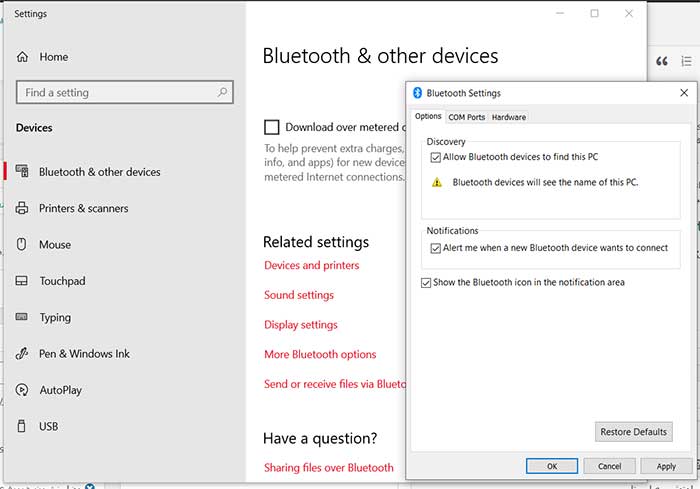روشهای رفع مشکل اتصال اندروید به وسایل بلوتوثی
بلوتوث روش خوبی برای اتصال وسایل جانبی به گوشی یا تبلت اندرویدی است. همین که سیم دستوپاگیر حذف میشود و احتمال خراب شدن اسپیکر، هدفون و غیره به دلیل کشیده شدن سیم از بین میرود، یک مزیت مهم است. اما همیشه Bluetooth بدون مشکل عمل نمیکند.
گاهی اوقات زمانی که میخواهیم وسیلهی بلوتوث را به گوشی یا تبلت اندرویدی متصل کنیم، اتصال برقرار نمیشود! گاهی اوقات هم دیوایس اندرویدی به وسیلهای که قبلاً به آن متصل یا به اصطلاح Pair شده، متصل نمیشود. در این مقاله به چند راهکار و ترفند ساده برای حل کردن مشکل اتصال وسایل بلوتوثی به وسایل اندرویدی میپردازیم.
قبل از تست کردن راه حلهایی که در ادامه مطرح میکنیم، موارد ابتدایی و اولیه را چک کنید. به عنوان مثال بررسی کنید که بلوتوث را در تنظیمات اندروید فعال کردهاید و همینطور وسیلهی جانبی روشن است و به وسیلهی دیگری متصل نیست. اگر باتری آن شارژ کافی ندارد و مرتباً خاموش میشود، آن را شارژ کنید.
اگر اولین بار است که دیوایس اندرویدی و وسیلهی بلوتوثی را مرتبط یا اصطلاحاً Pair میکنید، دقت کنید که وسیلهی بلوتوثی در حالت Paring Mode یا آمادهی اتصال قرار داشته باشد. معمولاً در این حالت خاص، چراغی چشمکزن میشود یا رنگ آن به رنگ خاصی تغییر میکند. برای اطلاعات بیشتر میبایست در مورد آن وسیلهی جانبی و حالت Paring آن جستجو و تحقیق کنید چرا که روش فعالسازی حالت اتصال در وسایل مختلف یکسان نیست.
موضوع دیگر فاصلهی وسایل است. معمولاً با فاصله گرفتن دو وسیله، ارتباط ضعیفتر میشود و اگر فاصله به بیش از ۱۰ متر برسد، ارتباط قطع میشود. اما اگر موانع ضخیم و به خصوص اجسام فلزی در محیط پیرامون زیاد باشد، ممکن است بلوتوث در فاصلهی بیش از 3 متر هم درست عمل نکند!
خاموش و روشن کردن Bluetooth
برای خاموش و روشن کردن بلوتوث در اندروید، کافی است به اپ تنظیمات و بخش اتصالات مراجعه کنید. روش سریع دسترسی به صفحهی مربوطه این است که روی آیکون Bluetooth در بخش تنظیمات سریع یا Quick Settings تپ کنید. برای رویت کردن این بخش در گوشیها، میبایست با یک یا دو بار پایین کشیدن انگشت از بالای صفحه، پنل نوتیفیکیشنها و تنظیمات سریع را باز کنید. در تبلتهای بزرگ اندرویدی هم میتوانید روی ناحیهای در گوشهی راست و پایین صفحه تپ کنید.
پس از غیرفعال کردن بلوتوث در اندروید، چند ثانیه مکث کنید و سپس آن را مجدداً فعال کنید. در ادامه برای جفت کردن یا Pair کردن تلاش کنید و بررسی کنید که مشکل حل شده است یا خیر.
حذف دیوایس Pair شده و اتصال مجدد
گاهی اوقات اتصالی که قبلاً به خوبی برقرار شده، پس از مدتی برقرار نمیشود! برای رفع مشکل میتوانید مراحل Paring را تکرار کنید. بنابراین لازم است وسیلهای که قبلاً گوشی یا تبلت به آن متصل شده را Forget یا فراموش کنید. روش کار به این صورت است: اپ تنظیمات اندروید را اجرا کنید و به بخش وسایل متصلشده یا Connected devices مراجعه کنید.
البته همانطور که اشاره کردیم، روش سریع دسترسی به صفحهی تنظیمات بلوتوث، تپ و مکث روی آیکون Bluetooth در پنلی است که با پایین کشیدن نوار وضعیت از بالای صفحه ظاهر میشود.
در صفحهی باز شده، لیست وسایلی که قبلاً اتصال برقرار شده را پیدا کنید که معمولاً عنوان آن Previously Connected Devices است. در این لیست روی آیکون چرخدنده روبروی وسیلهی موردنظر تپ کنید. البته اگر این آیکون را نمیبینید، میبایست روی نام وسیله تپ کنید.
اگر لیست طولانی باشد، ممکن است همهی وسایل قبلی در آن دیده نشود. در این صورت میتوانید روی گزینهی See all پایین لیست تپ کنید. در صفحهی بعدی روی چرخدنده یا نام وسیلهی جانبی که مشکل برقراری اتصال دارد تپ کنید.
اکنون روی دکمه یا گزینهی Forget یا فراموش کردن تپ کنید. در پیام تأیید حذف نیز گزینهی Forget device را لمس کنید.
اکنون برای Pair کردن مجدد، به صفحهی اصلی تنظیمات بلوتوث برگردید و روی گزینهی افزودن وسیلهی جدید یا Pair new device تپ کنید. البته نام این گزینه در گوشیها و تبلتهای مختلف یکسان نیست.
وسیلهی جانبی را در وضعیت Pair شدن قرار دهید، روش فعالسازی این حالت بسته به برند و مدل وسایل جانبی متفاوت است. پس از لحظاتی اسکن و بررسی، وسیله در لیست وسایل بلوتوثی پیرامون قرار میگیرد. روی آن تپ کنید. ممکن است پینکد سوال شود، پین کد را از صفحه نمایش دیوایس دیگر بخوانید. اگر صفحه نمایشی در کار نیست و پین کد سوال میشود، عدد 0000 یا 1234 معمولاً انتخاب پیشفرض است. در نهایت روی OK یا Pair تپ کنید.
خاموش و روشن کردن وسایل بلوتوثی
یک راهکار بسیار سادهی دیگر که گاهی مشکل اتصال وسایل مجهز به Bluetooth را حل میکند، خاموش و روشن کردن است. البته دقت کنید که هم گوشی و هم وسیلهی جانبی را خاموش کرده و پس از چند ثانیه مکث، دوباره روشن کنید. گاهی فقط خاموش و روشن کردن گوشی یا وسیلهی جانبی جواب میدهد اما برای اطمینان بیشتر میتوانید هر دو را خاموش کرده و روشن کنید.
برای راهاندازی مجدد برخی وسایل میبایست کلید پاور را چند ثانیه یا گاهی بیش از ۱۰ ثانیه نگه دارید. برای ریاستارت کردن برخی دیگر میبایست کلید پاور و ولوم پایین را همزمان فشار داده و نگه دارید. برای اطلاع دقیق میبایست جستجو کنید و حتیالمقدور به سایت رسمی سازندهی محصول مراجعه کنید.
ریست کردن تنظیمات شبکه در اندروید
یک روش دیگر برای رفع مشکل اتصال به وسایل بلوتوث در اندروید، ریست کردن شبکه است. البته شاید بگویید که شبکه فقط Wi-Fi است و ارتباطی به بلوتوث ندارد اما در حقیقت ریست کردن تنظیمات Network، موجب ریست شدن تنظیمات بلوتوث میشود و در نتیجه همهی وسایلی که تاکنون گوشی یا تبلت به آن متصل شده و تنظیمات مربوطه پاکسازی میشود.
برای انجام این کار، ابتدا اپلیکیشن Settings اندروید را اجرا کنید و سپس روی System تپ کنید. در صفحهی تنظیمات سیستمی، روی Advanced تپ کنید.
اکنون روی گزینهی Reset تپ کنید. در صفحهی بعدی گزینهی Reset Wi-Fi, mobile, & Bluetooth را لمس کنید.
هشدار و توضیحاتی در این رابطه نمایان میشود. به عنوان مثال ذکر میشود که با ریست کردن تنظیمات شبکه، همهی شبکههای وای-فای شناختهشده و پسورد شبکهها پاکسازی میشود. اگر اطمینان دارید روی Reset Settings تپ کنید و در صفحهی بعدی نیز این کار را تکرار کنید.
پس از ریست شدن تنظیمات شبکه و بلوتوث، برای اتصال مجدد وسایل بلوتوثی تلاش کنید.
بروزرسانی سیستم عامل
آپدیتهای اندروید گاهی مشکلات کوچک و بزرگ زیادی را برطرف میکنند. اگر مشکلات بلوتوث جدی است و مرتباً تکرار میشود، احتمالاً مشکلی در سیستم عامل وجود دارد. لذا اگر سازندهی گوشی یا تبلت، بروزرسانی برای آن منتشر کرده، برای آپدیت کردن اقدام کنید. ممکن است مشکل بلوتوث به صورت کامل حل شود.
برای بررسی اینکه آیا آپدیتی موجود است یا خیر، به اپ تنظیمات مراجعه کنید. روی System و سپس Advanced و در نهایت System Update تپ کنید. ممکن است پیشاپیش اعلام انتشار بروزرسانی جدید در این صفحه موجود باشد اما اگر این طور نیست برای چک کردن دستی روی Check for updates تپ کنید.
guidingtechسیارهی آیتی
برای اتصال گوشی به ضبط ماشین 5 روش بسیار ساده وجود دارد که با استفاده از آنها میتوانید از شنیدن فایلهای صوتی موجود در گوشی خود از طریق سیستم صوتی خودرو لذت ببرید. در ادامه به معرفی روش های وصل کردن گوشی به ضبط ماشین میپردازیم.
چگونه گوشی را به ضبط ماشین وصل کنیم؟ حتما برای شما هم پیش آمده که بخواهید در خودروی خود به فایلهای موسیقی گوشیتان گوش کنید. مشکل موجود این است که اسپیکر گوشی توانایی و کیفیت صدای بالایی ندارد و بدتر آن است که با شیشه پایین صدای موزیک به سختی شنیده خواهد شد. علاوه بر این باتری گوشی محدود است و این محدودیت با پخش موزیک با صدای بلند و در مدت زمانی طولانی قطعا به چشم خواهد آمد. اما نیازی به نگرانی نیست؛ چراکه اتصال گوشی به ضبط ماشین اندروید، میتواند این مشکل را حل کند.
در خودروهای جدیدتر با کمک قابلیتهایی مثل اندروید اتو و کارپلی، میتوانید با اتصال گوشی به خودرو، موبایل خود را از طریق نمایشگر ماشین کنترل و از اپلیکیشنهای موبایل برای پخش موسیقی یا مسیریابی و حتی جواب دادن به پیامها استفاده کنید. اما در خودروهای قدیمی که از این دو فناوری پشتیبانی نمیکنند، دسترسی شما محدودتر است. در این مقاله از پلازا، شیوه های اتصال گوشی به ضبط خودرو های قدیمی را برایتان شرح خواهیم داد.
در ویدیوی زیر «روش های ساده برای وصل کردن گوشی به ضبط ماشین» را تماشا کنید:
در ادامه میخوانید:
آموزش اتصال گوشی به ضبط ماشین
دیگر برای شنیدن آهنگهای گوشی خود نیازی به استفاده مستقیم از گوشی ندارید. با آشنایی با نحوه وصل کردن ظبط ماشین و گوشی موبایل، میتوانید بدون نگرانی از تمام شدن باتری گوشی یا آسیب دیدن اسپیکرهای آن در اثر استفاده طولانی مدت با صدای بلند، از سیستم صوتی ماشین برای پخش آهنگهای مورد علاقه خود استفاده کنید. لازم به ذکر است که برای انجام اینکار، احتیاجی به برنامه های اتصال گوشی به ضبط ماشین ندارید و میتوانید بدون برنامه اینکار را انجام دهید.
1. وصل شدن گوشی به ضبط از طریق «کابل USB»
- مزایا: اتصال آسان با کابل شارژ، امکان پخش فایلهای صوتی، نمایش محتویات گوشی روی نمایشگر خودرو، استریم موسیقی
- معایب: درگاه میکرو USB محدودیت زیادی دارد
ضبط اکثر ماشین اتومبیلهای مدل جدید دارای پورت USB است. میتوانید از طریق این پورت گوشی و تبلت دارای سیستم عامل اندروید یا iOS خود را به ضبط ماشین متصل کنید. کابل اتصال گوشی به ضبط ماشین امکان پخش فایلهای صوتی موجود روی آن را از طریق ضبط ماشین فراهم میآورد. اتصال گوشی به ناشین از طریق کابل، یکی از بهترین روشهای موجود برای متصل کردن گوشی به ضبط ماشین است؛ چرا که به شما امکان میدهد بدون نگاه کردن به گوشی در حال رانندگی از پخش آهنگهای مورد علاقه خود لذت ببرید.
در بعضی از اتومبیلها در صورت وصل شدن گوشی به ضبط ماشین با USB، امکان همگامسازی صفحه گوشی با صفحه نمایش ضبط وجود دارد؛ بنابراین میتوانید بدون نیاز به چک کردن گوشی، صفحه نمایش آن را ببینید. پس از اتصال دستگاه به ضبط ماشین، از بالای صفحه نوار اعلان گوشی خود را به سمت پایین بکشید و گزینه «شارژ از طریق USB» را انتخاب کنید. در بعضی گوشیهای دیگر باید گزینه «انتقال فایل از طریق USB» را انتخاب کنید. حالا میتوانید فایلهای موسیقی خود را از طریق سیستم صوتی ماشین پخش کنید.
اگر به دنبال برنامه اتصال گوشی به ضبط ماشین از طریق USB باید بگوییم برای این کار در واقع هیچ نیازی به اپلیکیشن نخواهید داشت اما نوع USB گوشیتان تعیین میکند که به چه فایلهایی میتوانید گوش کنید. اگر پورت گوشیتان از نوع میکرو USB است، میتوانید فایلهای MP3 را از طریق سیستم صوتی ماشین پخش کنید؛ اما امکان پخش فایلهای موسیقی که از طریق Last.fm، اسپاتیفای یا Pandora به آنها گوش میدهید وجود نخواهد داشت. اگر پورت گوشیتان از نوع USB Type-C است، میتوانید با اتصال گوشی به ضبط ماشین با کابل شارژر، علاوه بر فایلهای MP3، از فایلهایی که بصورت آنلاین پخش میشوند نیز لذت ببرید. البته حتما حواستان باشد که هنگام روشن کردن خودرو، گوشی به ماشین متصل نباشد.
2. اتصال گوشی به ضبط ماشین با «AUX»
- مزایا: پخش و کنترل موسیقی
- معایب: تنها امکان پخش موسیقی فراهم است
اگر به دنبال روشی مطمئن برای اتصال گوشی به ضبط ماشین هستید، از این روش استفاده کنید. این روش برای ماشینهایی که دارای پورت AUX بوده و فاقد بلوتوث هستند مناسب است. میتوانید با استفاده از کابلی برای اتصال جک 3.5 میلیمتری گوشی و پورت موجود در سیستم صوتی ماشین استفاده کنید. این کابل ارزان و کوچک بوده و به راحتی در بازار یافت میشود. با این روش از طریق سیستم صوتی ماشین، پخش موزیک روی گوشی خود را به سادگی کنترل کنید.

در بعضی اتومبیلهای قدیمیتر، پورت صدا جایی پشت ضبط ماشین پنهان شده است. این اطلاعات در دفترچه خودرو ذکر نشده، اما میتوانید آن را از طریق جستجو در گوگل بیابید؛ البته برای استفاده از این پورت لازم است ضبط برداشته شود.
اگر نمیخواهید هر بار برای اتصال گوشی خود به ضبط از کابل استفاده کنید، میتوانید از گیرندهای بلوتوثی برای این کار بهره ببرید. این دستگاه برای فراهم آوردن امکان بلوتوث برای ضبط خودروی شما باید به پورت AUX ضبط متصل شود.
3. اتصال گوشی به ضبط ماشین با «بلوتوث» ؛ چگونه به بلوتوث ماشین وصل شویم؟
- مزایا: پخش و کنترل موسیقی، انجام مکالمات تلفنی از نمایشگر ماشین، استفاده از فرامین صوتی
- معایب: مصرف باتری بالا گوشی
سیستمهای صوتی مدلهای جدیدتر اتومبیل دارای بلوتوث هستند. از طریق دفترچه ماشین میتوانید از دارا بودن قابلیت بلوتوث خودروی خود اطمینان حاصل کرده و نحوه اتصال گوشی خود به سیستم صوتی خودرو از طریق بلوتوث را ببینید. با اتصال گوشی به ضبط ماشین با بلوتوث امکان کنترل کامل گوشی خود از طریق ضبط خودرو را نخواهید داشت، اما این روش بهتر از پخش کننده اف ام خودرو عمل کرده و راحتتر است.
اتصال گوشی به ضبط ماشین با بلوتوث بیسیم بوده و به محض ورودتان به خودرو فرآیند جفت شدن گوشی و سیستم صوتی خودرو آغاز میشود. بسیاری از سیستمهای صوتی خودروها، برای انجام فرمانهای صوتی و برقراری تماس از میکروفون داخلی بهره میبرند. اگر خودروی شما دارای این قابلیت نیست، میتوانید از گیرندهای بلوتوثی برای این کار استفاده کنید. همچنین احتیاج به برنامه اتصال گوشی به ضبط ماشین با بلوتوث هم ندارید و بدون برنامه این کار قابل انجام است. تنها ایراد این روش این است که ممکن است باتری گوشی شما خیلی سریع خالی شود.
4. وصل شدن گوشی به ضبط از طریق «کاست آداپتور»
- مزایا: پخش و کنترل موسیقی، امکان استفاده در خودروهای قدیمی، پخش موسیقی از هر دستگاهی که جک هدفون داشته باشد
- معایب: تنها امکان پخش موسیقی را خواهید داشت
این روش وصل شدن گوشی به ضبط قدیمی بنظر میرسد، اما برای ماشینهای بسیار قدیمی بهترین روش است. اگر کلکسیونر ماشینهای قدیمی هستید و ماشینهای زیادی دارید که هنوز از ضبطهای کاست خور استفاده میکنند، جای نگرانی نیست؛ چراکه میتوانید از کاست آداپتورهایی که از بلوتوث نیز پشتیبانی میکنند استفاده کنید.

بعضی از این کاست آداپتورها دارای باتری داخلی نیز هستند که تا 8 ساعت پخش را تضمین میکنند. استفاده از این دستگاه بسیار ساده است و تنها کاری که باید انجام دهید این است که آن را در جای مخصوص خود قرار داده و گوشی خود را با آن جفت کنید.
5. ترفند وصل کردن گوشی به ضبط ماشین با پخش کننده اف ام خودرو
- مزایا: پخش و کنترل موسیقی، امکان استفاده در خودروهای قدیمی بدون کاست، پخش در هر خودرویی که رادیو داشته باشد
- معایب: تنها امکان پخش موسیقی را خواهید داشت، کیفیت صدا ممکن است خیلی خوب نباشد
وصل شدن گوشی به ضبط ماشین با رادیو یکی از سادهترین روشهاست. اگر امکان استفاده از روشهای وصل کردن گوشی به ضبط ماشین که در بالا گفته شد را ندارید، میتوانید از پخش کننده اف ام رادیو استفاده کنید. این دستگاه با اتصال به فندکی ماشین، صدای مربوط به دستگاه اندرویدی شما را از طریق فرکانس FM پخش میکند تا بتوانید آن را از طریق رادیو ماشین دریافت کرده و از طریق سیستم صوتی آن پخش کنید.
قیمت این دستگاه بین 60 تا 700 هزار تومان بوده و بهتر است به جای مدلهای ارزانتر، پخش کنندههای اف امی با قیمت متوسط بخرید. مدلهای ارزان اکثرا از طریق کابل به گوشی وصل میشوند و مدلهای گرانتر امکان اتصال بیسیم هم دارند. بعضی از این پخش کنندهها دارای قابلیتی برای شارژ دستگاه اندرویدیتان نیز هستند.
سوالات متدوال
برای اتصال گوشی به ضبط ماشین الزامی برای استفاده از بلوتوث وجود ندارد. می توان از روش های دیگری مانند کابل AUX و یا کابل USB استفاده نمود. در این مقاله راهنمای کامل نحوه اتصال با AUX و USB آورده شده است.
بهتر است موارد زیر را چک کنید: 1. در بعضی موارد نسخه های بلوتوث قدیمی به ضبط خودرو متصل نمی شود 2. فاصلهی نسبتاً زیاد بین گوشی و ضبط 3. وجود موانع ضخیم و فلزی بین گوشی و ضبط 4. روشن نبودن وسایل بلوتوثی یا فعال نبودن آن 5. نزدیک بودن تجهیزات الکترونیکی که نویز اضافی ایجاد میکنند 6. خاموش و روشن کردن وسایل مجهز به بلوتوث برای حل کردن مشکلات ارتباطی
در صورتی که ماشین شما از هیچ درگاه ورودی پیشتیبانی نمی کند برای اتصال ماشین به گوشی می توانید از کاست آداپتور استفاده کنید. شرح استفاده کامل از آن در این مقاله آمده است.ضبط ماشین های بدون بلوتوث را چگونه به گوشی وصل کنیم؟
چرا بلوتوث گوشی به ماشین وصل نمی شود؟
نحوه اتصال گوشی به ضبط ماشین های کلاسیک و قدیمی
سخن پایانی
در این مطلب به این سوال که چگونه گوشی را به ضبط ماشین وصل کنیم پاسخ دادیم. اما شما چه روشهای دیگری برای اتصال گوشی به ضبط ماشین میشناسید؟ شما از کدام یک از این روشهای وصل کردن گوشی به ضبط ماشین استفاده کردهاید؟ کدام روشها را پیشنهاد میکنید؟ از نظر شما کدام روش به نسبت دیگر روشها بهتر است؟ دلایل شما برای این انتخاب چیست؟ لطفا نظرات و توصیههای خود را در بخش نظرات با ما و دیگر کاربران به اشتراک بگذارید.
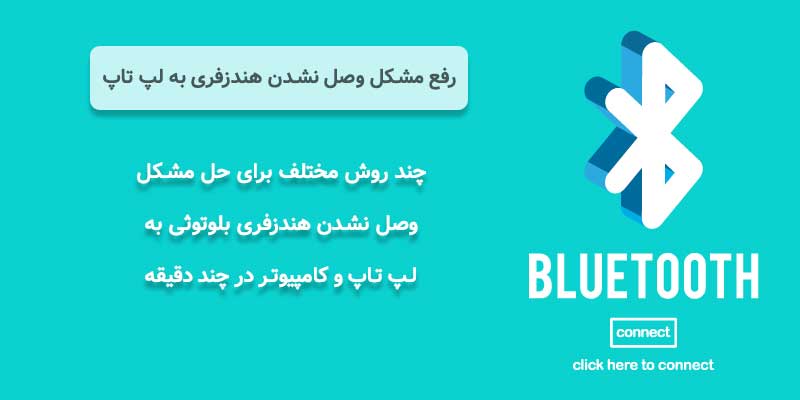
افراد زیادی هستند که نمی توانند هندزفری های بلوتوثی خودشان را به لپ تاپ یا سیستم خانگی خود متصل کنند و برای رفع این مشکل چندین راه وجود دارد.به همین دلیل امروز برای شما مقاله ای از روش های رفع مشکل وصل نشدن هندزفری بلوتوثی به لپ تاپ و کامپیوتر اماده کرده ایم که امیدواریم مفید باشد.پس با ما همراه همراه باشید.
دقت داشته باشید که این روش ها تنها برای هندزفری نیسند و شما می توانید تمام دیوایس هایی که این امکان را دارد حل کنید,براث مثال اسیکرها و موس های بلوتوثی هم جزو همین دسته هستند و آیکون آنها در ویندوز و صفحه تنظیمات فرق می کند.
فعال کردن گزینه Allow Bluetooth devices to find this PC
یکی از اولین مواردی که باید آن را در نظر بگیرید فعال کردن این گزینه از بخش Settings > Bluetooth > More bluetooth options > Allow Bluetooth devices to find this PC که راحت ترین روش هم می باشد.با فعال این مورد شما اجازه می دهید که بقیه دستگاه ها,لپ تاپ یا کامپیوتر شما را پیدا کنند که به صورت پیش فرض غیر فعال می باشد.
همانطور که می دانید اغلب افراد از سیستم عامل ویندوز به ویژه 10 استفاده می کنند و به همین خاطر ما هم آموزش های خودمان را اغلب برای این مدل در نظر می گیریم.همچنین خیلی از افراد هستند که دیوایس مورد نظر را بلاک کردند یا قبلا Disconnect کردند که باگ شده و اتومات به بلک لیست اضافه شده است.
یک سری از مواردی که باید بررسی کنید :
ممکن است که این مشکل بر اثر یک سری موارد ریز ایجاد شده باشند که به چشم نمی آیند,برای شروع باید کارهای زیر را به ترتیب انجام دهید تا مشکل شناسایی بشه :
- دقت داشته باشید که لپ تاپ روی حالت Airplane (هواپیما) نباشه.برای خاموش کردن حالت هواپیما باید روی Start کلیک کنید و از آن طرف به بخش Settings رفته و در آخر هم وارد بخش Network & Internet شده و Airplane mode را خاموش کنید.
- یکبار بلوتوثتان را روشن خاموش کنید.برای این کار کافیست از بخش Settings یا تنظیمات عبارت Bluetooth را تایپ کنید تا وارد بخش بلوتوث شوید.
- یکی از مهمترین کارهایی که برای رفع این مشکل انجام دهید,حذف و اضافه کردن دوباره دیستگاه مورد نظر می باشد.برای این کار باید وارد تنظیمات bluetooth شوید و از آنجا دیوایس مورد نظر را پاک کرده و دوباره تلاش کنید.
آپدیت کردن درایور
اگر با روش های رفع مشکل وصل نشدن هندزفری بلوتوثی به لپ تاپ بالا مشکلتان حل نشد,باید درایورهای خودتان را آپدیت کنید.برای این کار باید استارت منو را باز کنید و عبارت “Device Manager” را در آن جستجو کنید و سپس روی آیکون آبی رنگ بلوتوث کلیک کنید تا کامل باز شود.
اکنون باید “Microsoft Bluetooth Enumeration” دستگاه را آپدیت کنید.البته بهتر هست که مورد پایین هم آپدیت کنید تا همه چیز به بهترین شکل ممکن انجام شود.
مشکل وصل نشدن نمایشگر بی سیم به ویندوز 10 (مانیتور)
یکی از تکنولوژی های جالب ویندوز 10,قابلیت Microsoft Miracast می باشد که به شما این امکان را می دهد که تصویر را به هر مانیتوری که می خواهید انتقال دهید آن هم بدون نیاز به سیم و کابل.البته خود مانیتور هم باید تکنولوژی اش را داشته باشد.همان اول که سیستم را روشن می کنید,خود دستگاه به دنبال دیوایس های مختلفی از جمله نمایشگر می گردد تا به آن وصل شود.اگر اینطور نشد از بخش کنترل پنل دستگاه مورد نظر را اضافه کنید.